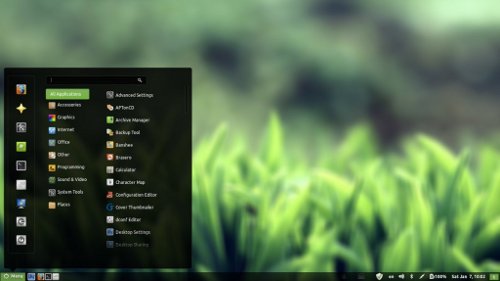
Cinnamon es el entorno que viene instalado en Linux Mint, (aparte de Mate). Está basado en Gnome Shell, y trae opciones interesantes de personalización, tanto de sus temas, como de sus extensiones y botones. Consume menos que el entorno de Ubuntu, Unity, y que el de Kubuntu, KDE. Cuenta con animaciones y efectos de escritorio y ventanas, extensiones en la barra principal, lanzadores con su icono que podemos añadir simplemente arrastrando la aplicación hasta los lanzadores.
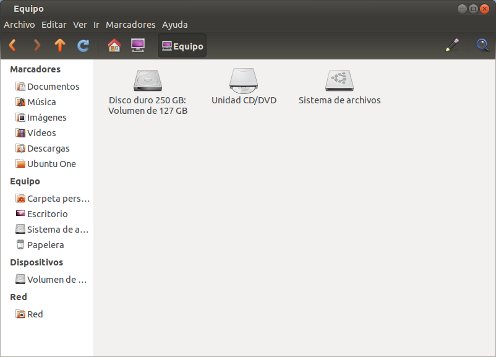
El gestor de archivos se denomina Nemo. Las aplicaciones en uso se ubican en la barra principal, en el centro, como Windows. En la parte derecha tenemos un notificador que nos avisará de los sucesos importantes del Sistema, solucionador de problemas, menú Wi-Fi y bluetooth, volumen, batería y calendario con su hora. En la parte izquierda, se encuentra el menú, donde tendremos a nuestra disposición las aplicaciones, ordenadoras por género, (Oficina, Juegos, Gráficos etc.), lugares, y sitios recientes. Más a la izquierda, se encuentran las herramientas más imprescindibles, como configuración de cinnamon, navegador, apagar, cerrar sesión, apagar la pantalla, y la terminal.

En el escritorio podremos arrastrar los archivos o aplicaciones y se creará un acceso directo. También podremos activar la esquina activa, a cual se puede elegir, entre mostrar escritorios o ventanas. Eso quiere decir que cuando acerquemos el ratón a la esquina izquierda (o la que elijamos), se nos mostrará la lista de ventanas abiertas o los escritorios disponibles. En la configuración de cinnamon, podremos personalizar las funciones del Sistema. Con estas opciones podremos modificar el menú, el panel (pudiéndolo auto-ocultar, y poner arriba o abajo), editar el calendario, activar o desactivar la esquina activa, gestor de temas que cambiará la apariencia de las ventanas y paneles, los efectos de escritorio y extensiones, la configuración del escritorio y de las ventanas, configurar las áreas de trabajo, las tipografías, el teclado y el fondo de pantalla.

Podemos instalar este entorno, abriendo la terminal, y copiando los siguientes comandos:
Añadir PPA:
sudo add-apt-repository ppa:gwendal-lebihan-dev/cinnamon-stable
Actualizar lista de paquetes:
sudo apt-get update
Instalar Cinnamon:
sudo apt-get install cinnamon
Una vez instalado, cerramos sesión, y nos aparecerá un icono desplegable, el cual nos permitirá elegir el entorno que queramos,elegimos cinnamon, ponemos la contraseña y entramos.

A continuación os dejamos con el vídeo Review de Cinnamon instalado en Ubuntu 12.10:


